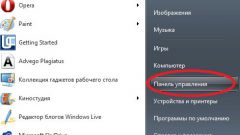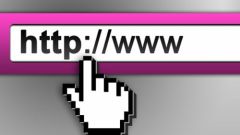Инструкция
1
Сначала удалите старую версию браузера, если она по какой-то причине не работает или вам не требуется сохранение всех закладок и сохраненных паролей. Для этого зайдите в «Панель управления», пункт об удалении программ. Найдите браузер в списке, удалите его. После этого рекомендуется зайти в системную папку, куда была установлена программа. По умолчанию это локальный диск С, папка Program files. Удалите папку с именем браузера, чтобы избавиться от всех ваших данных. Иногда требуются права администратора для удаления из системной папки.
2
Скачайте в интернете новую версию удобного вам браузера. Установите ее, пройдя все пункты установки. Ознакомьтесь с условиями соглашения об использовании программы, подтвердите свое согласие. Выберите место, куда нужно установить браузер (например, конкретный локальный диск, если их несколько, папку, в которой будет находиться программа). Некоторые браузеры при установке предлагают дополнительно поставить партнерские программы. Если они вам не нужны, то не ставьте галочку напротив их названий.
3
После инсталяции откройте браузер и проверьте его работоспособность. Если все работает без нареканий, используйте программу по своему усмотрению. Если браузер не работает, попробуйте установить его заново, полностью пройдя все этапы удаления и установки.
4
Скачайте новую версию браузера, не удаляя старую, если требуется сохранить все пароли и закладки в неизменном виде. После скачивания установите браузер в то же место, что и старая версия. Таким образом у вас получится установка одного и того же браузера, но в обновленном виде. В некоторых случаях это исправляет огрехи, баги и «глюки» в работе программы.
5
Пользователи браузера Google Chrome могут переустановить его, используя для сохранения паролей и закладок учетную запись в системе Google. Для этого нужно сначала провести синхронизацию. Для этого зайдите в настройки своего браузера, вкладка «персональные», пункт «вход в Chrome». Введите данные своего аккаунта в системе Google. Нажмите кнопку «синхронизировать все». После этого можно удалять свой браузер через панель управления в меню «Пуск». Скачайте новую версию Google Chrome, установите ее, зайдите в параметры и пройдите процедуру синхронизации со своим аккаунтом Google. Все настройки, закладки и пароли вернутся на свои места. После синхронизации рекомендуется выключить и включить браузер заново.
Полезный совет
Права администратора можно получить, если зайти в «Панель управления», пункт об учетных записях. Там выставите для своей учетной записи администраторские права.